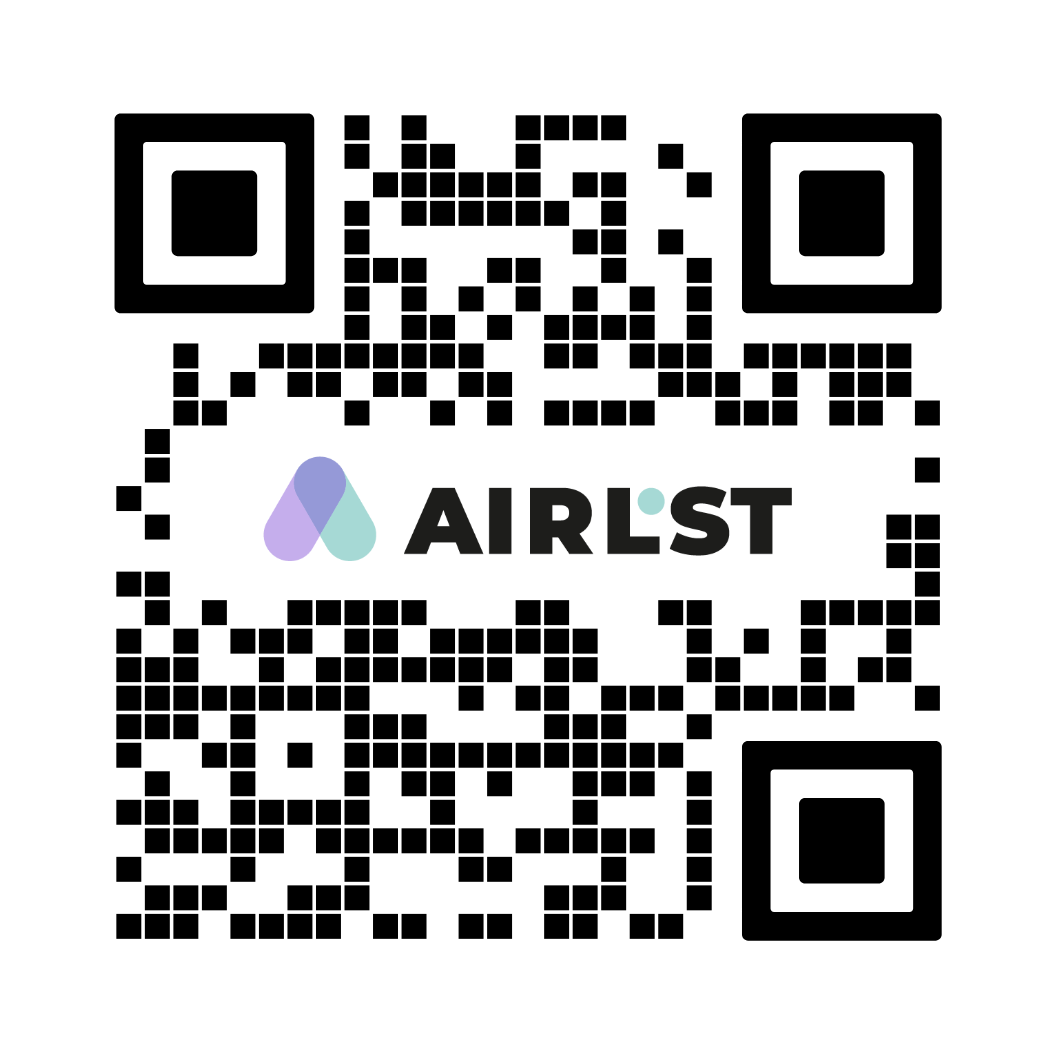Installation und Log-in
Scanne den QR-Code oben mit der Kamera deines iPhones, um die AirLST Check-In App zu installieren und melde dich mit deiner E-Mail-Adresse und deinem Passwort an, mit dem du dich online unter my.airlst.com registriert hast.
Falls du dich ursprünglich mit Google oder Facebook angemeldet hast, müsstest du zuerst in Einstellungen der Webanwendung ein Passwort festlegen. Mit diesen Anmeldedaten kannst du dich in der Check-In-App ebenfalls anmelden.
Auswahl einer Gästeliste
Nachdem du dich angemeldet hast, wird dir die Gästeliste zu deinem Event angezeigt.
Falls du bereits mehrere Events angelegt hast, kannst du in den „Settings“ zwischen den einzelnen Events wählen. Tippe dafür auf das „Zahnrad“-Symbol in der oberen Navigationsleiste.
Gästeliste filtern
Möchtest du nach einer bestimmten Personengruppe filtern, klicke auf das Trichter-Symbol in der oberen, rechten Ecke. Hier kann entweder alphabetisch sortiert oder nach unterschiedlichen Status gefiltert werden (Confirmed, Invited etc.). Es können mehrere Filter gleichzeitig ausgewählt werden. Die ausgewählten Filter werden grün markiert. Wenn die gewünschten Filter ausgewählt wurden, schließe das Fenster, um zurück zur Übersichtsseite zu gelangen.
Im oberen Teil werden nun alle gesetzten Filter angezeigt. Um ein Filter wieder zu löschen, kann auf das “x” im jeweiligen Filter geklickt werden.
Gäste suchen
Im oberen Bereich der Gästeliste findest du ein Suchfeld.
Trägt man die ersten Buchstaben des Personen- oder Firmennamens in das Suchfeld ein, wird die Liste automatisch gefiltert und zeigt nur die passenden Ergebnisse an.
Tippt man dann auf den Namen in der Liste, werden weitere Details zu dem Gast angezeigt.
Check-in von Gästen
Es gibt drei unterschiedliche Möglichkeiten Gäste einzuchecken: mit dem Scannen des QR-Codes, per Swipe-Funktion in der Gästeliste oder durch das Betätigen des Check-in-Buttons in der Gast-Detailansicht.
01. QR-Code Scanner
Der schnellste Weg, um Gäste einzuchecken, geht über den QR-Code-Scan. Der Gast zeigt den QR-Code seines Wallets oder PDF-Tickets. Du aktivierst den QR-Code-Scanner durch das Antippen des QR-Code-Symbols unten rechts. Hierfür muss man zunächst dem iOS-Kamera-Zugriff zustimmen. Beim Scannen eines QR-Codes erfolgt das Check-in automatisch.
Die automatische Check-in-Funktion kann jedoch unterhalb des Scann-Fensters ausgeschaltet werden. Der manuelle Check-in-Scan öffnet die Gast-Detailansicht. Hier kannst du den Gast manuell einchecken, indem du oben rechts auf den grünen „Check-in“ Button tippst.
Bei schlechten Lichtverhältnissen kannst du zusätzlich die Taschenlampe deines Telefons im Scran-Fenster einschalten.
02. Swipe
Wenn der richtige Gast in der Gästeliste gefunden wurde, kann die Zeile mit dem Namen nach rechts geswipt werden. Dadurch wird der Gast eingecheckt und hinter seinem Namen erscheint ein grüner Haken. Es kann sein, dass dabei eine Notification beim Check-in angezeigt wird. Diese werden im Weiteren näher erklärt.
03. Check-in-Button
Durch das Antippen des Namens eines Gastes erscheinen weitere Informationen über diesen. Der Gast kann hier direkt über den grünen “Check-in” Button eingecheckt werden.
04. Begleitpersonen
Ob und wieviele Begleitpersonen ein Gast hat, wird in der Gästeliste neben dem Namen mit einem z. B.+1 dargestellt.
Wenn man auf den Namen des Hauptgastes tippt, erscheint im oberen rechten Teil des Bildschirmes “Companions”. Tippt man darauf, werden alle Begleitpersonen namentlich oder mit “Unknown guest” aufgeführt und können hier separat eingecheckt werden.
Falls beim Check-in der Gast Begleiter hat, wird eine Benachrichtigung angezeigt, ob man ebenfalls deren Begleiter einchecken möchte. Im nächsten Schritt kann man die Begleiter des Gastes einchecken oder neue Begleiter hinzufügen, wenn diese Option freigeschaltet wurde und freie Plätze verfügbar sind.
Benachrichtigungen
beim Check-In
Lasse dir wichtige Informationen über den Gast beim Scannen des QR-Codes anzeigen.
Falls die Gäste beispielsweise auf verschiedene Teamaktivitäten aufgeteilt werden und das Einlasspersonal hierfür unterschiedlich farbige Bändchen verteilen soll, kann bei jedem Check-in eine Benachrichtigung zu dem Gast eingeblendet werden.
Dafür muss unter “Settings” die Option “Enable Guest Alerts” aktiviert werden. Im AirLST-Backend wird das Feld ermittelt, in dem z. B. die Teamaktivität für die Gäste hinterlegt ist. Anschließend kann man in den “Settings” unter “Select Alert Fields” das relevante Feld auswählen.
Berechtigung zum Check-in
Mit der Funktion „Enable Status Check“ besteht die Möglichkeit, eine Statusüberprüfung beim Check-in durchzuführen.
Im Regelfall können alle Personen mit dem Status “confirmed” eingecheckt werden. Sollte ein Gast z. B. den Status “listed oder cancelled” haben, würde eine Warnung erscheinen, bei der man mit dem Check-in entweder fortfahren oder diesen abbrechen kann.
Um diese Meldung zu vermeiden, können unter „Settings“ zusätzliche Status ausgewählt werden, die neben „Confirmed“ ebenfalls das Check-in ermöglichen.
Gastdaten beim Check-in aktualisieren
Möchtet ihr beim Einlass weitere Daten über eure Gäste erfassen? Durch das Aktivieren von Check-in-Updates können spezifische Felder beim Check-in angezeigt und bearbeitet werden. Die benötigten Felder können vorab unter „Select Update Fields“ ausgewählt werden.